Jak odebrat nebo deaktivovat svůj účet na Facebooku (2023)

Od vývoje technologií mají stránky sociálních sítí jako Facebook významný dopad prakticky na každou část našeho života. Umožňuje nám komunikovat s našimi blízkými, diskutovat o našich názorech a životních zkušenostech a držet krok s nejnovějšími událostmi a módou.
Mohou však nastat chvíle, kdy cítíte potřebu od takových platforem ustoupit. Pokud ano, jste na správném místě. Na vašem iPhonu, iPadu a počítači vás provedu postupy, které musíte provést, abyste deaktivovali nebo smazali svůj účet na Facebooku.
Co odlišuje deaktivaci Facebooku od jeho smazání?
Procesy deaktivace a smazání účtu na Facebooku se navzájem liší a mají různé účinky na váš profil na Facebooku a data s ním spojená.
Co se stane, když je váš účet na Facebooku deaktivován?
Když deaktivujete svůj profil na Facebooku, vaše přítomnost na sociálních sítích nebude zcela odstraněna, ale dočasně se zastaví její používání.
- Jakmile bude váš profil na Facebooku, obrázky a příspěvky deaktivovány, budou skryty ostatním uživatelům.
- Pokud deaktivujete svůj účet, vaše osobní údaje – včetně všech zpráv, které jste odeslali, nebo komentářů, které jste uvedli na zdech jiných lidí – nebudou vymazány. Noví uživatelé však tato data neuvidí.
- Stále můžete používat další služby provozované mateřskou společností Meta, jako je Messenger, Instagram a WhatsApp, i když byl váš účet na Facebooku deaktivován.
- Svůj účet můžete kdykoli znovu aktivovat opětovným přihlášením. Nastavení vašeho účtu, kontakty a data zůstanou přesně tak, jak byly při vytváření účtu.
Co se stane, když je váš účet na Facebooku smazán?
Pokud však uživatel smaže svůj účet, trvale ztratí přístup k němu a veškerému obsahu, včetně příspěvků, zpráv, fotografií a videí. Toto jsou některé problémy, kterým je třeba se věnovat:
- Před smazáním účtu se ujistěte, že jste připraveni ztratit všechny své informace, protože neexistuje žádný způsob, jak je získat zpět, jakmile budou pryč.
- Úplné smazání všech vašich dat může serverům Facebooku trvat až 90 dní.
- Pokud svůj účet trvale deaktivujete, nebudete moci Messenger používat. Ostatní platformy, jako WhatsApp nebo Instagram, nejsou ovlivněny.
Proto byste si měli pečlivě promyslet, než podniknete jakékoli kroky, abyste nepřišli o zásadní vztahy nebo obchodní vyhlídky spojené s vaším účtem.
Jak deaktivovat svůj účet na Facebooku pomocí iPhonu, iPadu nebo webu
Toto důkladné srovnání by vám mělo pomoci pochopit, jak postupovat, pokud chcete deaktivovat svůj účet na Facebooku.
Na iPhonu nebo iPadu
- Spusťte aplikaci Facebook .
- Přejděte do nabídky (nebo ikony profilu ) → Vyberte Nastavení a soukromí .
- Pokračujte výběrem Nastavení .
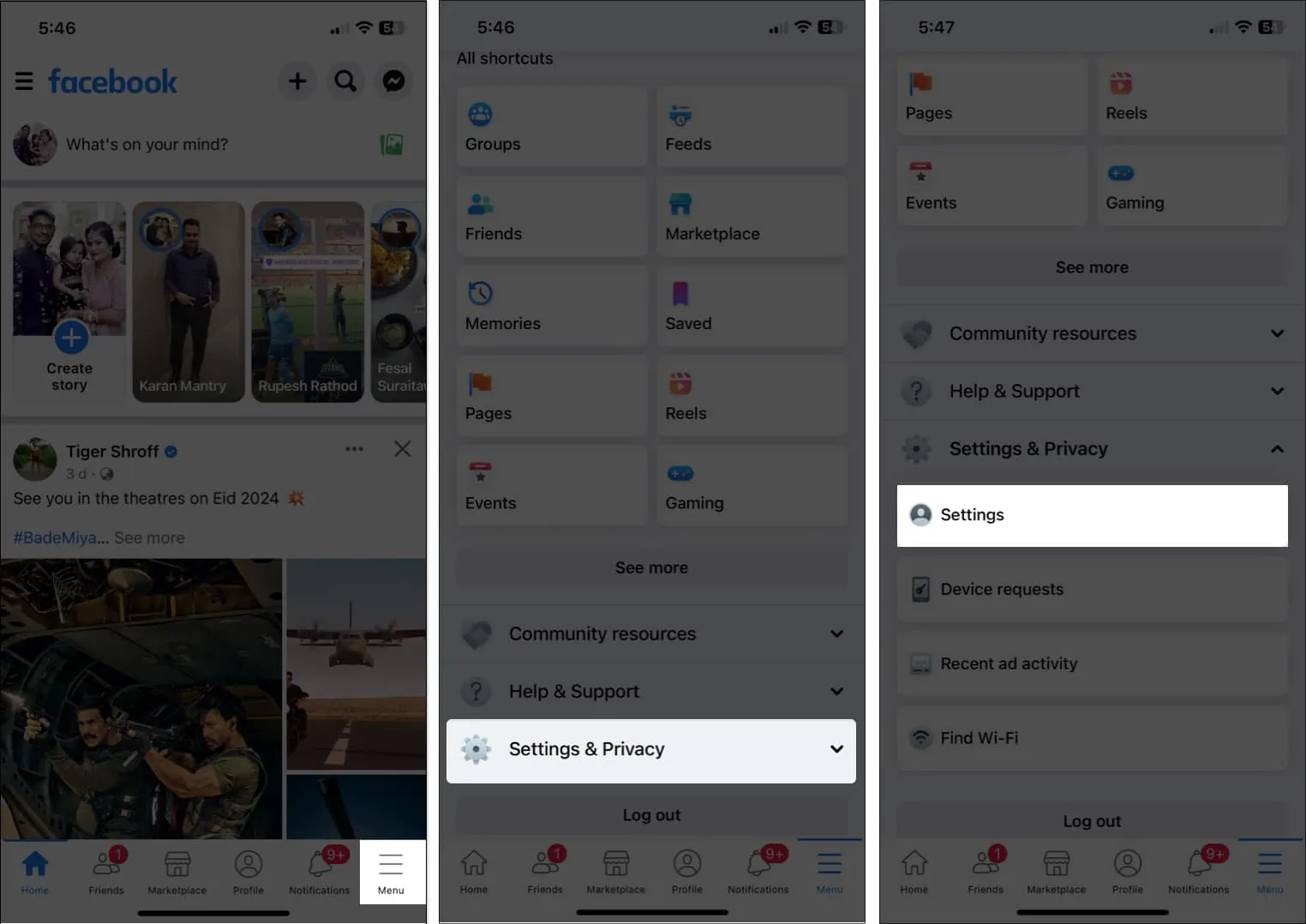
- Klepněte na Zobrazit další v Centru účtů .
- Vyberte možnost Osobní údaje .
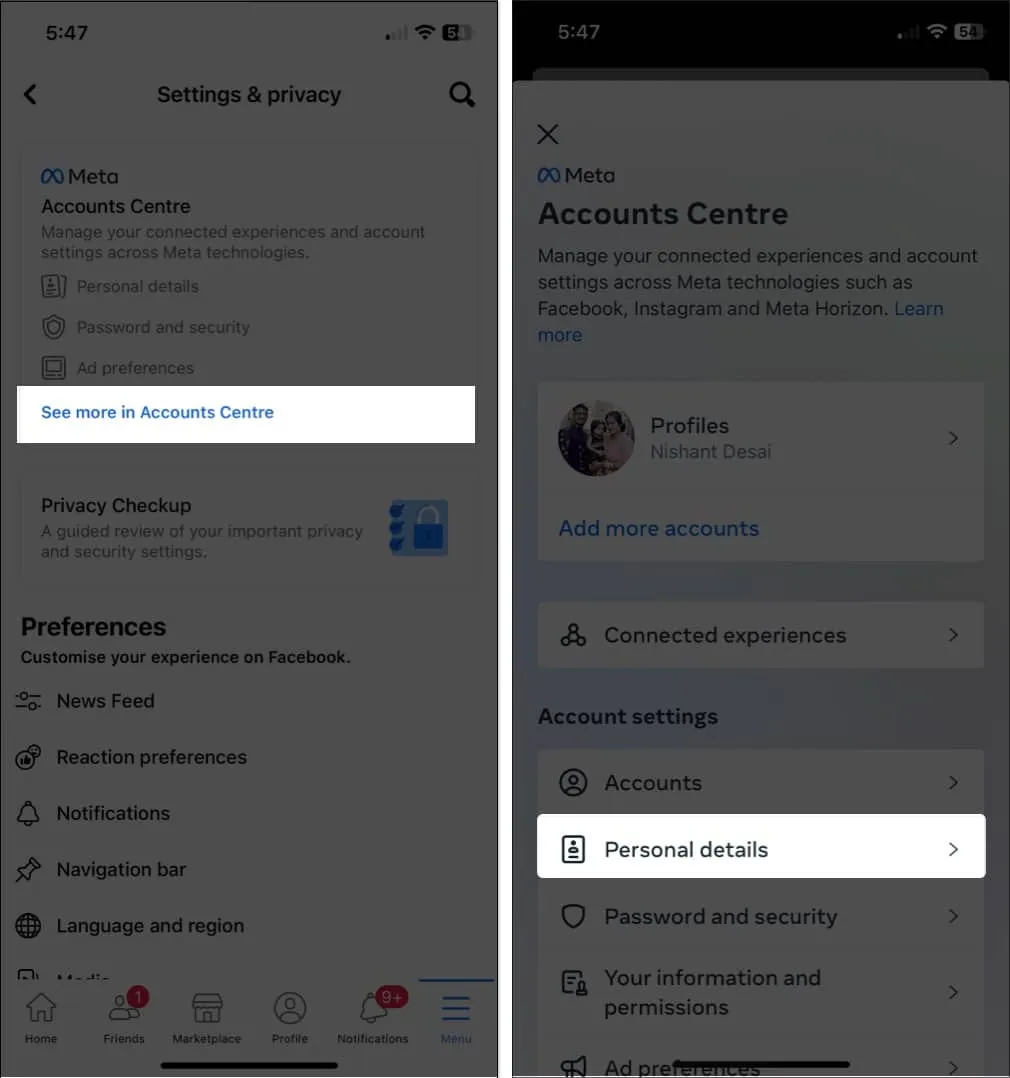
- Přístup k vlastnictví a kontrole účtu → zvolte Deaktivace nebo smazání .
- Nyní vyberte účet , který chcete deaktivovat.
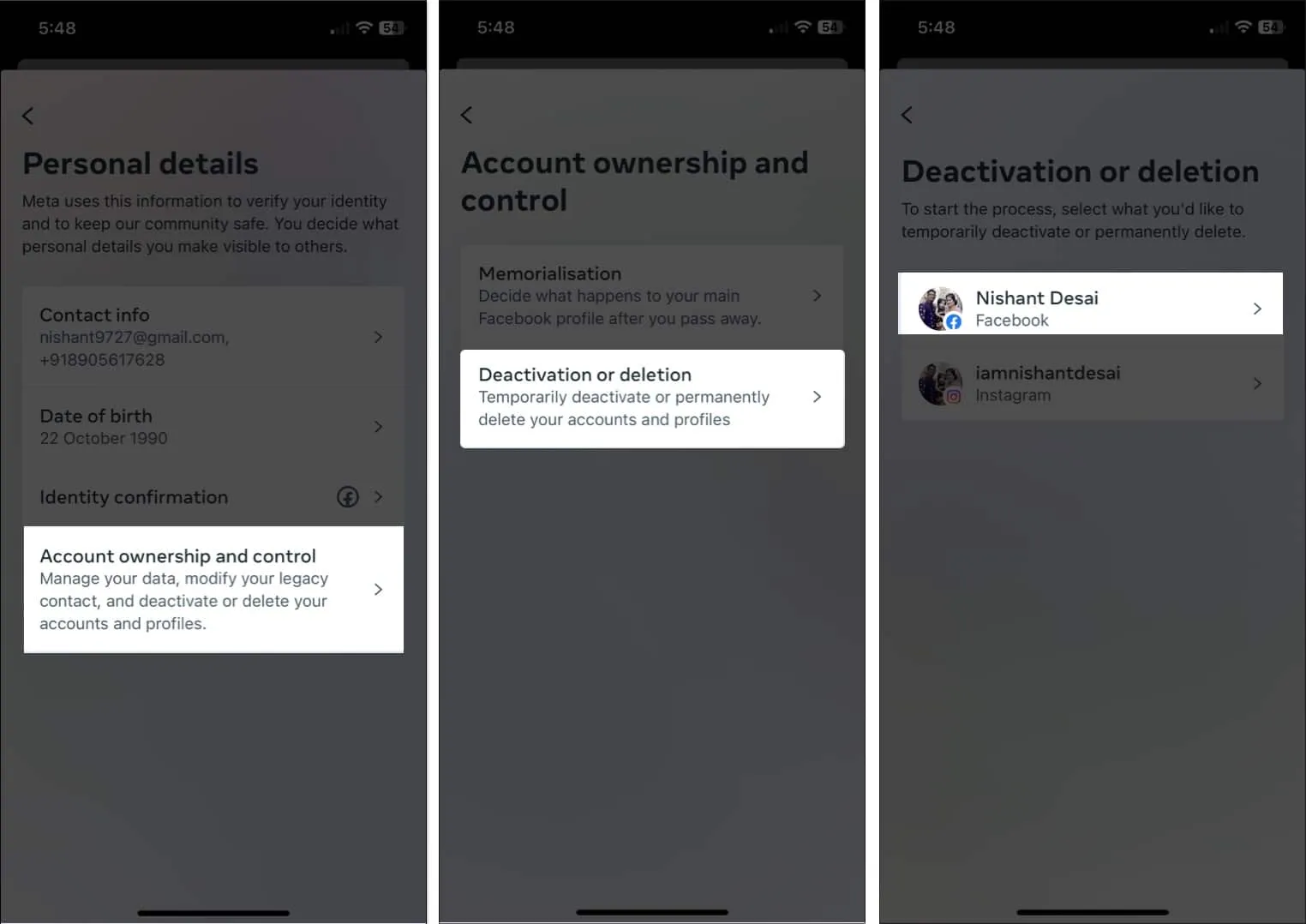
- Vyberte Deaktivovat účet → Klepněte na Pokračovat .
- Zadejte heslo svého účtu a klepněte na Pokračovat .
- Vyberte důvod, který se vám zdá nejschůdnější, a stiskněte Pokračovat .
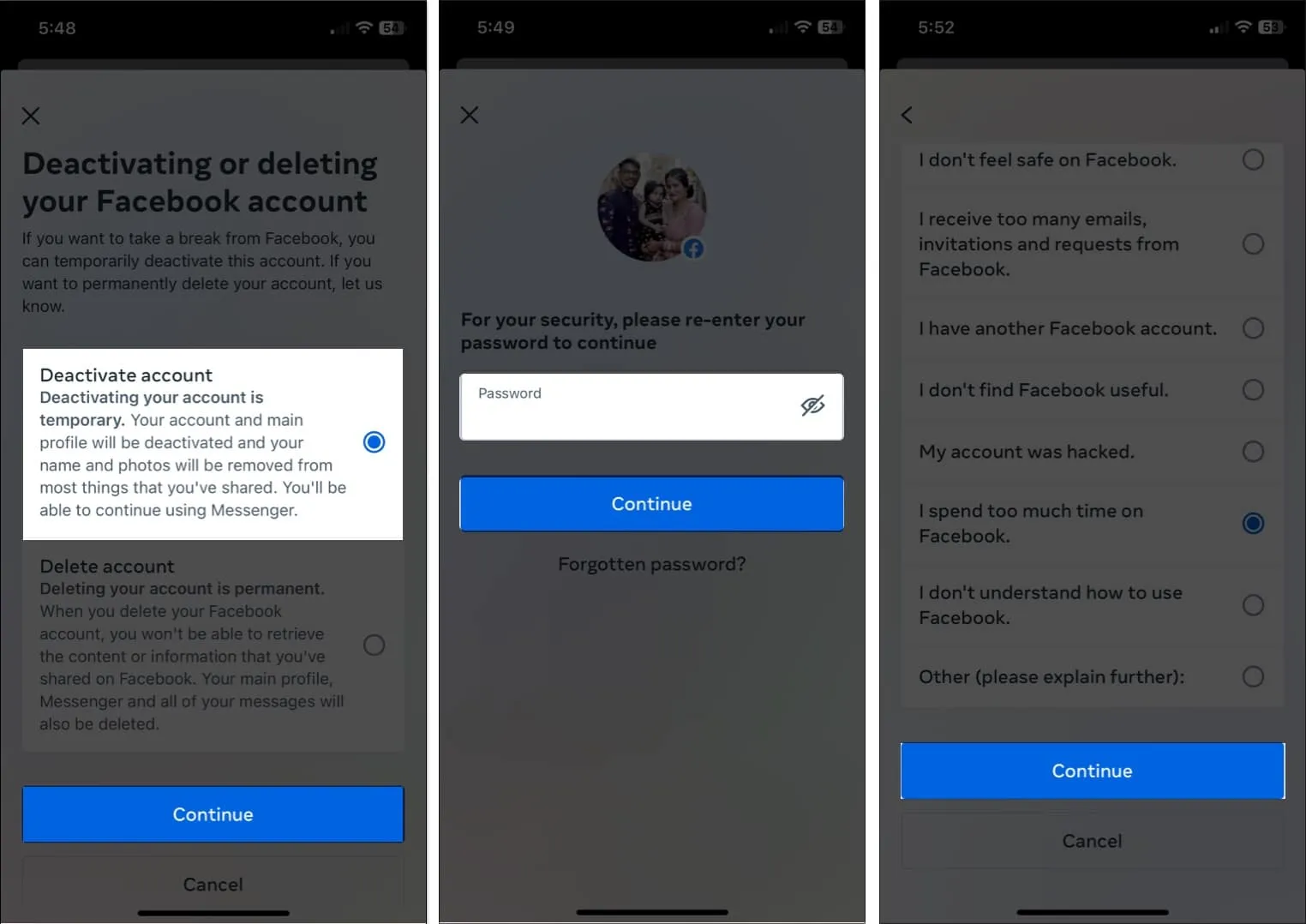
- Po zobrazení výzvy klikněte na Pokračovat → Deaktivovat můj účet .
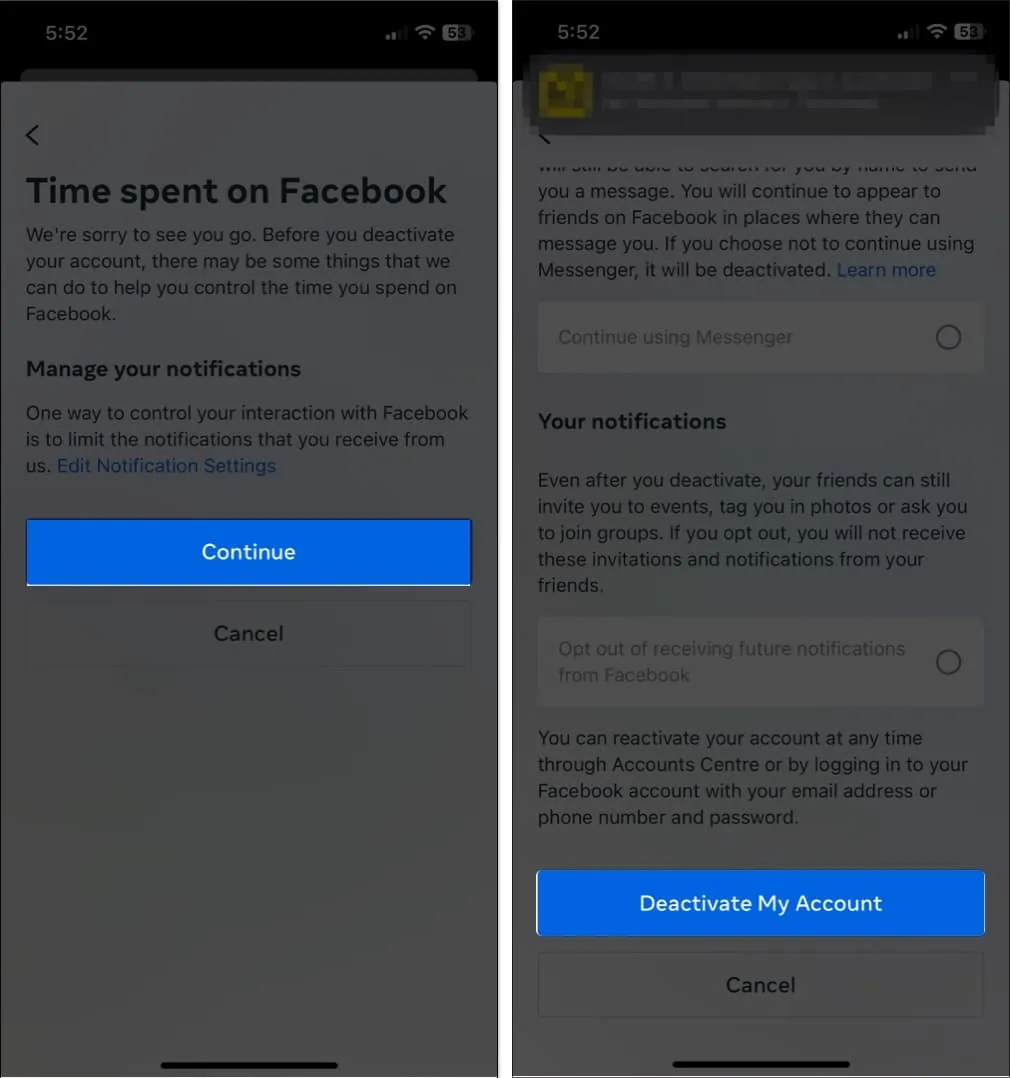
- V tomto případě budete ze svého účtu odhlášeni.
Na webu
- Jednoduše navštivte oficiální Facebook stránku a deaktivujte svůj účet .
- Pokud jste tak ještě neučinili, přihlaste se ke svému účtu.
- Vyberte možnost Deaktivovat účet a klikněte na Pokračovat k deaktivaci účtu .
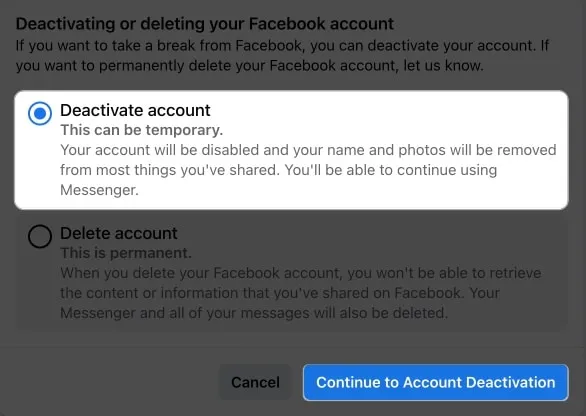
- Upozorňujeme, že všechny stránky zaregistrované pomocí vašeho účtu jako správce budou také deaktivovány. Stiskněte Pokračovat .
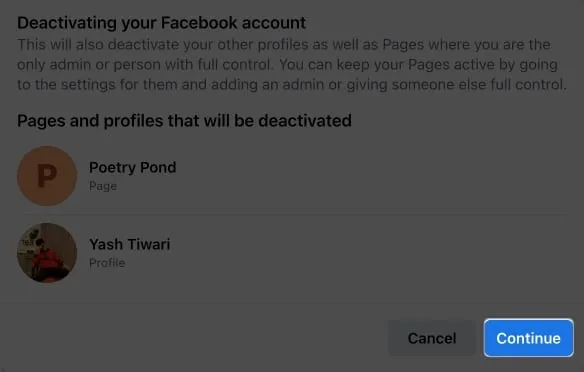
- Nyní přejděte na schůdný důvod a projděte si různé dostupné možnosti.
- Stiskněte Deaktivovat, když jsou nastavení nastavena podle vašich preferencí.
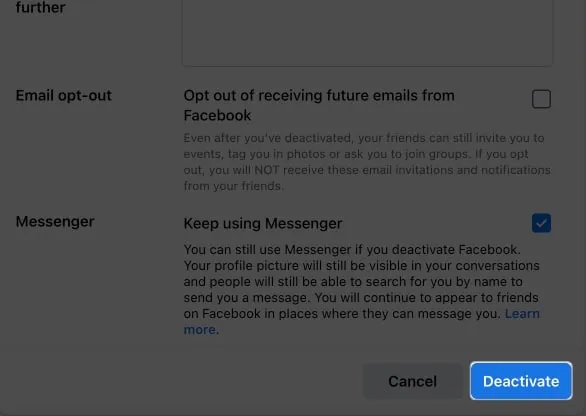
- Pokud budete vyzváni, zadejte heslo svého účtu na Facebooku.
- Nakonec kliknutím na Deaktivovat nyní proces dokončete.
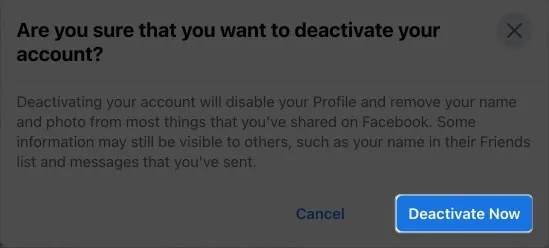
Za chvíli budete odhlášeni ze svého účtu. Pokud se znovu nepřihlásíte se stejnými přihlašovacími údaji, zůstane neaktivní.
Jak deaktivovat Facebook na vašem iPhonu, iPadu nebo počítači
Případně, chcete-li svůj účet zcela smazat, postupujte podle níže uvedených pokynů seřazených podle typu zařízení.
Na iPhonu nebo iPadu
- Otevřete aplikaci Facebook → Menu → Nastavení a soukromí .
- Vyberte Nastavení → Zobrazit více v Centru účtů → Osobní údaje .
- Vyberte Vlastnictví a kontrola účtu → Deaktivace nebo smazání → Vyberte svůj účet .
- Zvolte možnost Odstranit účet → klepněte na Pokračovat .
- Vyberte jakýkoli důvod, který potvrzuje vaši obavu, nebo přímo klikněte na Pokračovat .
- Po zobrazení výzvy stiskněte Pokračovat → Pokračovat .
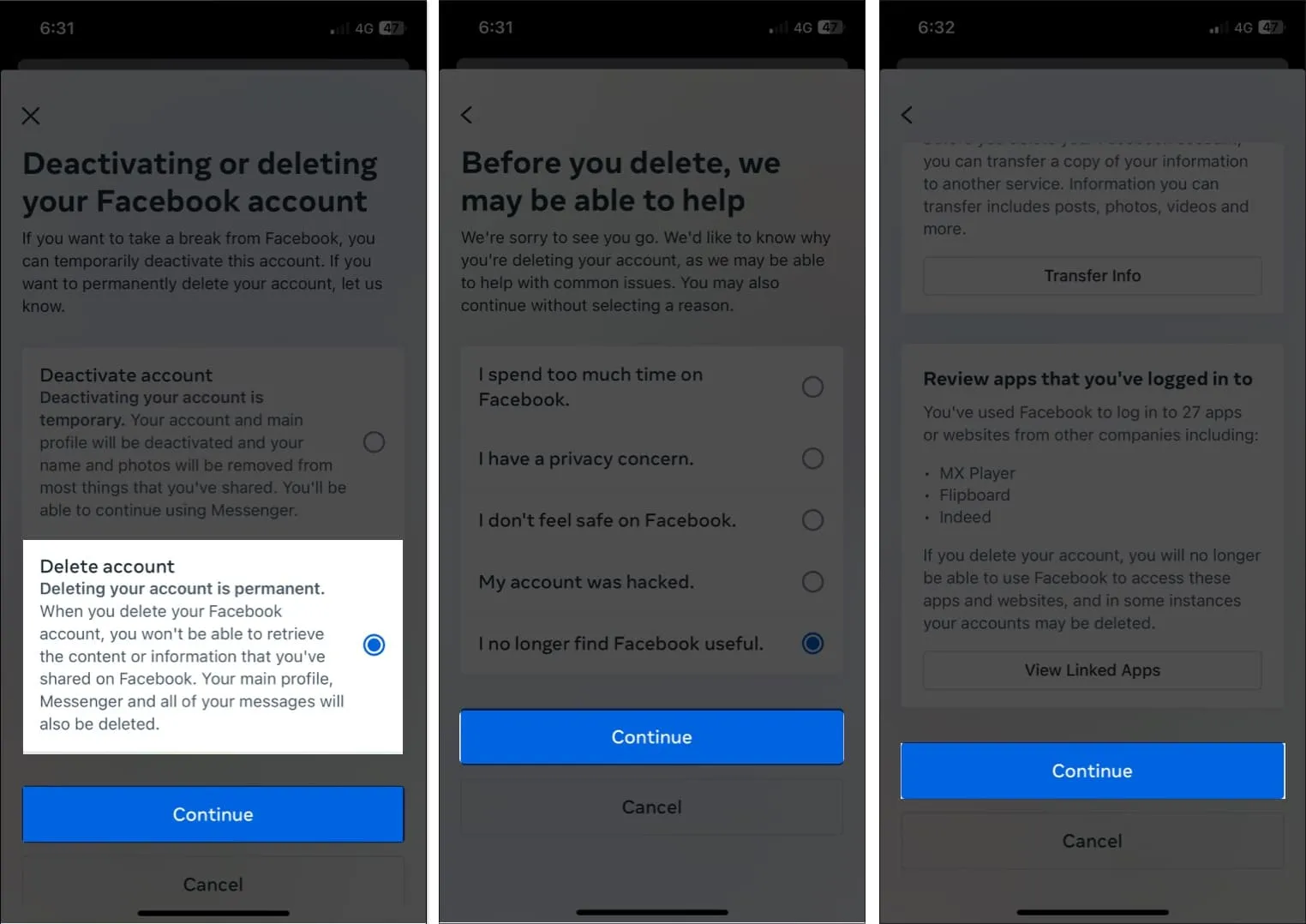
- Zadejte heslo svého účtu a stiskněte Pokračovat .
- Nyní klepněte na Smazat účet.
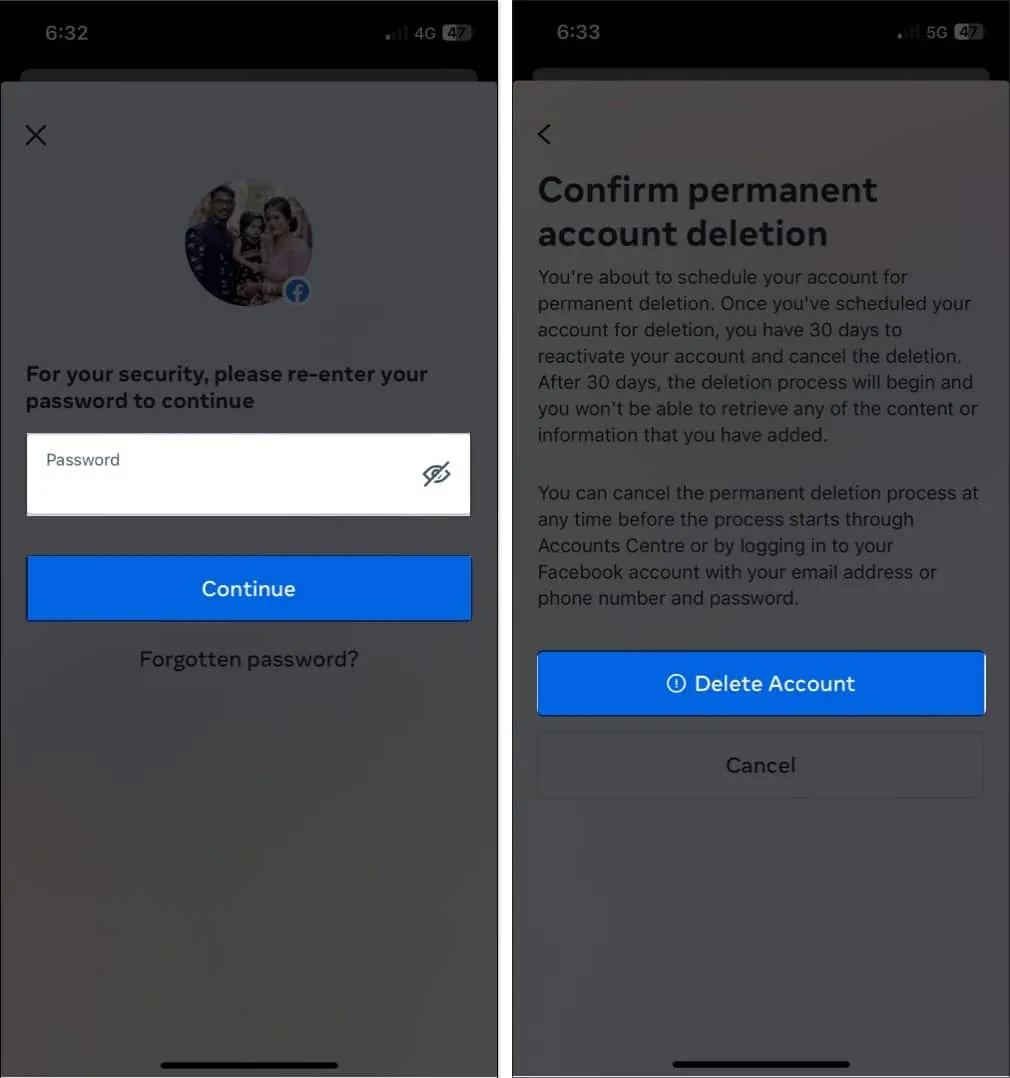
Na webu
- Přejděte na oficiální stránku Facebooku a smažte svůj účet .
- Zvolte Odstranit účet → Klikněte na Pokračovat k odstranění účtu .
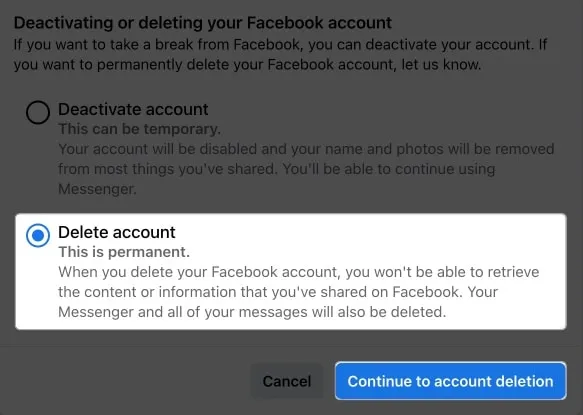
- Najeďte myší na dostupné možnosti, a pokud se vám vše zdá podle vašich preferencí → Klepněte na Smazat účet .
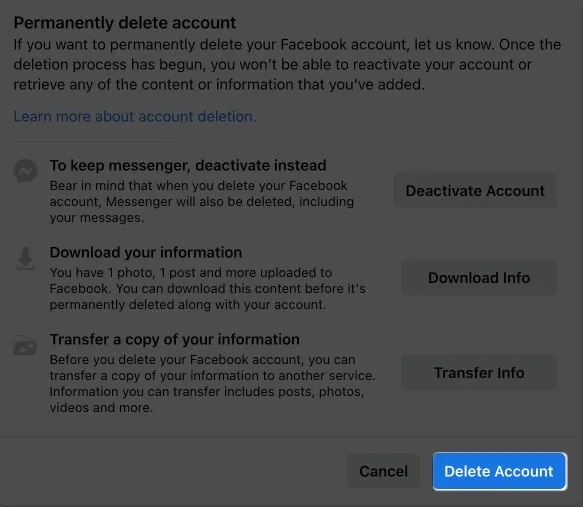
- Všechny stránky integrované do vašeho účtu budou také smazány. Pokračujte stisknutím Odstranit stránku .
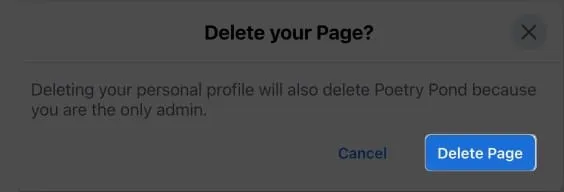
- Potvrďte svůj účet zadáním hesla a stisknutím tlačítka Pokračovat .
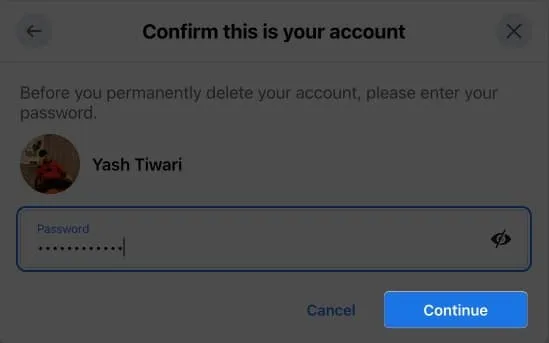
- Proces dokončete kliknutím na Smazat účet .
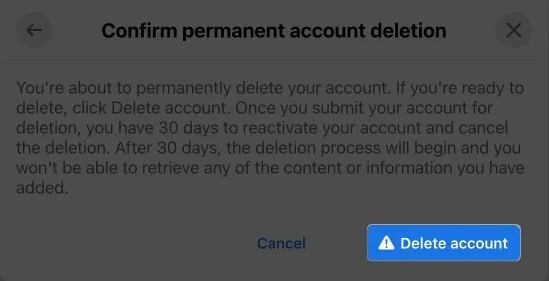
Váš účet na Facebooku bude v tomto případě trvale smazán.
Nejčastější dotazy
Co je lepší, deaktivovat nebo smazat účet na Facebooku?
I když můžete dočasně přestat používat Facebook deaktivací svého účtu, pokud tak učiníte, trvale odstraníte svůj profil a všechna související data. Pokud si nejste jisti, zda chcete svůj účet trvale smazat, může být lepší volbou jeho deaktivace.
Jak obnovím svůj účet na Facebooku?
Pokud se rozhodnete deaktivovat svůj účet, můžete se snadno znovu přihlásit, kdykoli se vám to bude hodit. Pokud jste se však rozhodli trvale smazat svůj účet, budete mít 30 dní na to, abyste si to rozmysleli.
Implementujte to, co je pro vás nejlepší!
Ať už si vyberete kteroukoli možnost, metody popsané v tomto článku vám pomohou dosáhnout vašeho cíle. Deaktivací účtu se skryje váš profil, ale vaše data budou stále uložena na serverech Facebooku, takže je důležité na to pamatovat. Pokud jste přesvědčeni, že chcete svůj účet trvale vymazat, doporučuji si předem stáhnout kopii dat z Facebooku.
Děkuji za přečtení a neváhejte se níže vyjádřit svými nápady.



Napsat komentář